Para docentes


Tabla de

¿Cómo usar este manual?
Este trabajo tiene por objetivo presentar cómo las herramientas tecnológicas y digitales están revolucionando la educación en el mundo, transformándolo en un nuevo paradigma educativo mediado por la tecnología. El desarrollo tecnológico y las nuevas formas de comunicación obligan a las instituciones educativas a replantear la práctica educativa, las expectativas y retos en general; el nuevo escenario educativo digital está generando nuevos roles profesionales en el profesorado, en la que nuestros estudiantes se han convertido en el punto central del proceso de enseñanza-aprendizaje, en el presente siglo XXI.
A continuación, se le presenta información de vital importancia sobre las herramientas tecnológicas y digitales; la cual se espera pueda ponerse en práctica en las aulas guatemaltecas y de esta forma mejorar la calidad en la educación en nuestro país.

HERRAMIENTAS TECNOLÓGICAS PARA EL PROCESO EDUCATIVO
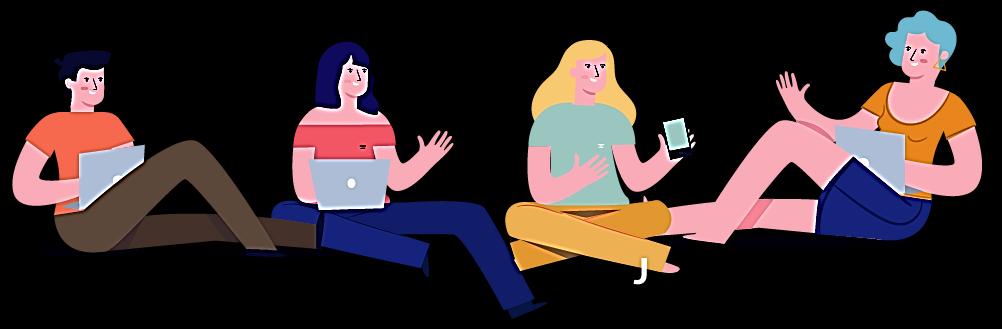


Canva
Canva es un software y sitio web de herramientas de diseño gráfico simplificado, fundadoen 2012.Utilizaunformatodearrastrar ysoltar einclusopermitedemanera proporcionada hacer grandes y pequeñaslas figurasy proporciona acceso a más de 60 millonesdefotografías y 5 millonesde vectores, gráficosy fuentes.
Nivel de estudiantes a los que aplica:
Nivel primario en adelante, está dirigida a personas de todas las edades, sin embargo, para su usose requierede habilidadyentendimiento.
Pasos a seguir para crear una cuenta:
Crea y descarga diseñospara cualquierocasión.Las cuentasde Canvason gratis y puedesconfigurarlatuya de muchasmaneras.
Eligeunadireccióndecorreo, unacuentadeGoogle, Facebooko algúnotrométodo para empezar a usar Canva. Si ya tienes una cuenta, puedes iniciar sesión. Si todavía notienesuna,regístrate gratis en un momento.

Crear unacuentacon tu correo
1) En la páginade registro, eligela opción de correo electrónico.
2) Introducela dirección de correo quete gustaría usar en Canva.
3) Pon una contraseña segura. Tenemos algunos consejos para proteger tu cuenta.
4) Siguelospasos que se detallan en el correo y verificatu dirección.
5) Introduceel código de confirmación quehasrecibidopor correo.
6) ¡Todo listo! Inicia sesión cuandoquieras con el correo y la contraseña que hasestablecido.
Insertar diseñosy cancelarla publicacióndediseñosinsertados
Inserta tus diseñosde Canvaen sitios web y otras plataformas. Insertar diseños
Crea o abre un diseñoexistente.En la barra de menú encimadel editor, hazclic en Compartir. Desplázate un pocohaciaabajo y hazclic en ••• (Más). Selecciona la opción Insertar. Para incrustarlo,el diseñotienequeser público.Haz clicen Incrustar para confirmar. Copiael enlacede inserción oel HTML, según loque admita tu sitio web o plataforma (por ejemplo, los docentes de Canvapara Educación puedeninsertardiseños de Canvaen Moodle con códigos HTML). Pega el códigoo el enlacedeinserción en tu sitio web. Crea o abre un diseño existente. Encimadel editor, pulsael iconoExportar. Explora las opcionespara compartir queestán disponibles.PulsaInsertarcuandoveasla quete interesa. Para poder insertarel diseño,tiene queser público.PulsaInsertar para confirmar. Copiael enlacede inserción oel HTML, según loqueadmita tu sitio webo plataforma (por ejemplo, los docentesde Canvapara Educación pueden insertar diseñosde Canvaen Moodle con códigos HTML).
Subirmaterial a Canvadesdetu dispositivo
Sube fotos, vídeos o audios de tu dispositivo y úsalos en tus diseños. Si quieres importar archivos desde tus cuentasde redes sociales o desde la nube, consulta Importar imágenesy vídeos desde redes sociales o almacenamientoen lanube.Si tienes problemas para subir tus archivos, consulta nuestro artículo Formatos y requisitosdecarga para versi aceptamos el tipo dearchivoosu tamaño.Enel panel lateral del editor, seleccionalapestañaSubidos.Hazclicen Archivossubidos.Elige los archivosquequierassubir.
Funciones:
Canva funciona a base de vectores, imágenes y texto, por lo que los proyectos realizados se pueden guardar para continuareditándosecontinuamentesin perder movimientos.
El sitio web ofrece un catálogo de más de 15 millonesde plantillaspersonalizables para editar y crear proyectos propios.
Las plantillascuentan con imágenes, estilos y diseño de texto propio, y el tamaño corresponde a la plataforma social y el uso (banners, posts, historias, web). Estas pueden utilizarse modificando los elementos preestablecidos para poder diseñar unaimagen.
Se puederealizarunainfografíacon dichoprogramay es fácil de utilizar.El usuario se tiene que registrar en la página web y posteriormente puede crear los diseños queconsidereoportunos.También se pueden realizarlíneasdel tiempo, etc.
para visualizar
Kahoot
en nuestro canal de YouTube:
Kahootes unaherramientagratuitaque permite a profesores y compañías enseñar temas de estudiode forma divertida o entretenida,con puzzleso cuestionarios
Nivel de estudiantes a los que aplica:
Nivel primario en adelante, está dirigida a personas de todas las edades, sin embargo, para su uso se requiere de habilidad y entendimiento así que se recomiendade 7 añosen delante.
Pasos a seguir para crear una cuenta:
1) Escribir en el buscadorde googlela palabra: Kahoot.com
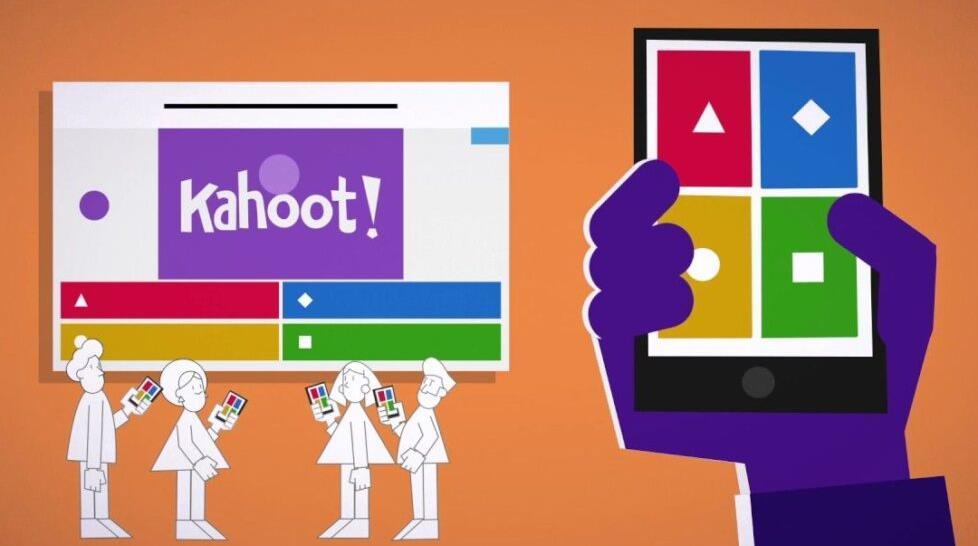
Ingresar a laprimera opción queaparece.
Clicken la palabra inscribirse.
Elegirel tipo de cuenta:Estudiante,docente,usopersonal o profesional.
Ingresar los datos quesolicitan (fechadenacimientoy usuario)
Luegoclick en continuarcon google.
Ingresamos nuestrocorreo
¡Listo! Se hacreado unacuentaen kahoot.
Funciones: Modo Fantasma
El Modo Fantasma es una gran característica que permite a los estudiantes jugar contra sus propios puntajes altos anteriores, haciendo un juego de mejorar el rendimiento.
Análisis
Sirve también para mejorar la comprensión de cada estudiantemedianteel uso de análisisderesultadospara ver quéestudiantehatenidoproblemasy con qué,para quepuedaayudarlosen esa área.
Dupdo
Existe unagran cantidad de cuestionarioscreados por otros educadores y que ya están disponibles en Kahoot. Incluso pueden combinar varios Kahoots para una pruebadefinitiva.
Evaluara los estudiantes
Un cuestionario de Kahoot puede ser una excelente manera de verificar el conocimientodelosestudiantesantesde comenzara enseñaruntema para ayudar a evitar quesea demasiado simplista o demasiado complicadopara la clase.
Usar medios audiovisuales
Sepuedeagregar videosdirectamentedesdeYouTubemuy fácilmente.Estaesuna excelente manera de que los estudiantes vean y aprendan, sabiendo que serán interrogados después de que termine el video. También se pueden agregar imágenesy, en el caso de la aplicación iOS, suspropios dibujos.
Puedes añadir una imagen como la imagen de portada de tu kahoot o a cada pregunta. Al editar un kahoot o editar una pregunta, puedes pulsar la sección de multimedia y añadir una imagen desde tu cámara, fotos, nuestra biblioteca de imágenes,videos o añadirdibujo.
Wordwall
Wordwall es unaplataforma
las clases o también asignarlas como
actividadesinteractivase imprimibles.Estas pueden ser usadas como juegos
tareas para los estudiantes. Tiene una variedad de plantillas muy entretenidas e innovadorasque permiten monitorear el aprendizaje de manera efectiva.
Nivel de estudiantes a los que aplica:
Nivel primario en adelante, está dirigida a personas de todas las edades, sin embargo, para su uso se requiere de habilidad y entendimiento así que se recomiendade 7 añosen delante.
Pasos a seguir para crear una cuenta:
Registrarse es gratis. Al registrarse, obtendrá una cuenta básica que le permitirá crear 5 actividades.
1) VayaalapáginadeiniciodeWordwall.netyhagaclicenel botón Registrarse.
2) Complete la información requeridaoelijaIniciar sesión con Google.
3) Seleccionesu ubicación.

4) Marque la casillade verificación delosTérminos y Condiciones.
5) Haga clicen el botón Registrarse.
Funciones:
Wordwall le permite crear su recurso de enseñanzaideal deforma rápida y simple.
1) Elija unaplantilla
2) Introduzcasu contenido
3) Obtenga un paquetede actividadesinteractivas e imprimibles
Link para visualizar video tutorial en nuestro canal de YouTube: https://www.youtube.com/watch?v=c94PBBf2Icg
Google Slides
Google Slides es un titán de la edición y creación de presentaciones. Esta plataforma online y offline (tienes la ventaja de poder seguir editando incluso sin conexión)Hoy en día, es muy común tener unacuentade Google, siendolo único que necesitarás para editar en Google Slides. ¡Un servicio completamente gratuito! Funciona de manera similar a la edición en PowerPoint, solo que, en la nube, donde se guardarán todos los cambios que realices. Puedes editar una plantillapreviamentediseñadaocrear unanuevadesdeel principio.
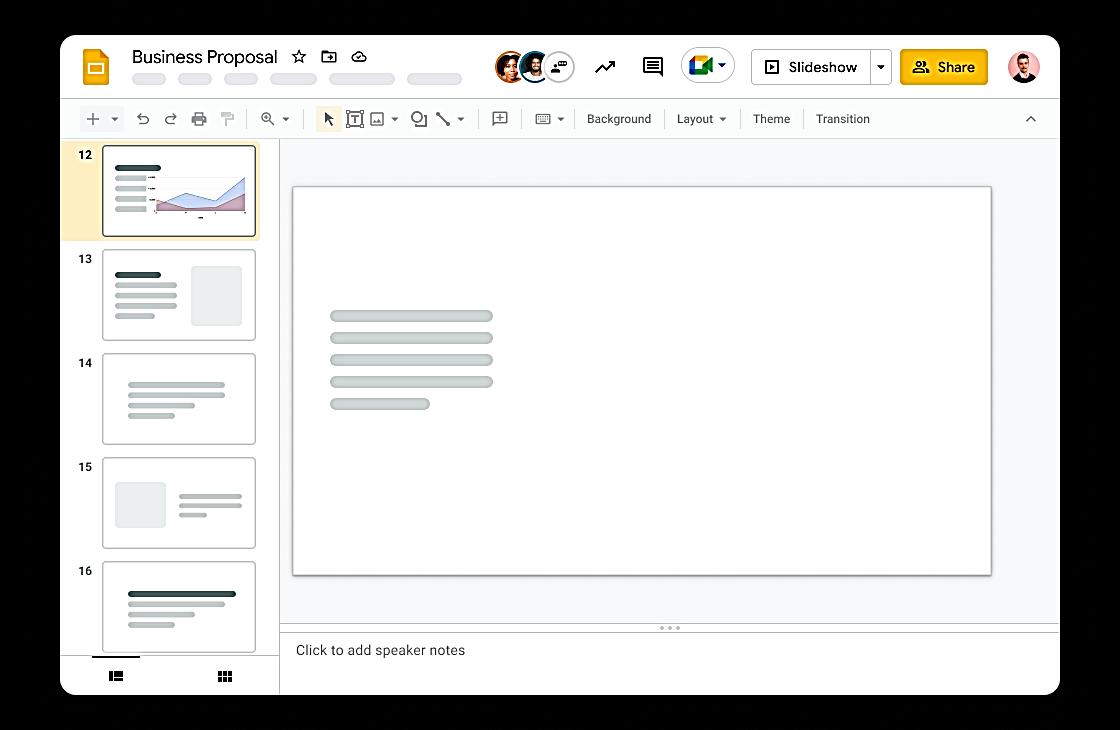
Nivel de estudiantes a los que aplica:
Nivel primario en adelante, está dirigida a personas de todas las edades, sin embargo, para su uso se requiere de habilidad y entendimiento así que se recomiendade 10 añosen delante.
Pasos a seguir para crear una cuenta:
Paso 1: Crea una presentación
Para crear unapresentación nueva:
1) Abre la pantallaprincipal dePresentacionesen slides.google.com.
2) En la parte superior izquierda,en "Iniciar unapresentación nueva",haz clic en Nueva . Esto creará y abrirá tu presentación nueva.
3) También puedes crear presentaciones nuevas desde la URLhttps://slides.google.com/create.
Paso 2: Edita y da formato a unapresentación
Puedes agregar, editar o dar formato a texto, imágenes o videos en una presentación.
1) Insertar y organizartexto, formas y líneas
2) Agregar, eliminary organizardiapositivas
3) Agregar animacionesaunadiapositiva
Paso 3: Comparte notas y colaboracon otras personas
Puedescompartir archivosy carpetas con otras personas y elegir si pueden verlas, editarlas o comentarlas.
Funciones:
Cree y edite presentaciones cuidadas en su navegador sin necesidad de software específico.
Pueden trabajar varias personas al mismo tiempo, y todos tendrán siempre la versión más reciente.
Tienefuncionestalescomo Comentarios, chat y edición en tiempo real.
Puededibujar gráficosy diagramas, insertar objetos y formas, aplicar formato a texto y a imágenes,habilitaranimacionesymuchomás.
Con la configuración de uso compartido puede controlar quién ve y edita una diapositiva,mientrasqueel historialde revisioneslepermite volveraunaversión anterior.
Establecer opcionesde compartir para unidadescompartidas dentrode Drive.
Agrega unaimagen a un documentoopresentación
En tu computadora, abre un archivo en documentoopresentacionesde drive.
Haz clicen Insertar Imagen.
Eligede dóndeseleccionarla imagen.
Subirdesde la computadora: Inserta unaimagen guardadaen tu dispositivo.
Buscaren laWeb: Buscaunaimagen en laWeb.
Drive: Usa unaimagen guardadaen Google Drive.
Fotos: Usa unaimagen detu bibliotecade Google Fotos.
Por URL: Inserta un vínculoalaimagen o un archivo.gif.
Link para visualizar video tutorial en nuestro canal de YouTube: https://www.youtube.com/watch?v=5BNqRwfMeHk
Liveworks
Liveworksheets es unaweb que ofrece unaherramienta gratuita muy sencillaque permite digitalizar muchas de las actividades que diseñas para tu alumnado y convertirlasen interactivaspara quepuedanserrealizadasfácilmentecon cualquier dispositivoelectrónico.Puedesdiseñara partir de fichasen muchos formatos (.odt, .doc, .docx, .pdf, .jpg…). Permite realizar una gran variedad de actividades: selección múltiple, emparejar, elegir de una lista, marcar todas las opciones correctas, responder con texto o números, grabar mensajes hablados, añadir presentaciones, etcétera. Otros dos aspectos importantes son que el alumnado recibe la corrección de las actividades de forma automática tras el envío y que el profesorado recibe en su correo electrónico las actividades ya corregidas con los datos del alumnoo alumna,grupoy materia.

Nivel de estudiantes a los que aplica:
Nivel primario en adelante, está dirigida a personas de todas las edades, sin embargo, para su uso se requiere de habilidad y entendimiento así que se recomiendade 7 añosen delante.
Pasos a seguir para crear una cuenta:
Se necesitaregistrarse como profesor para poder haceruso de las siguientes funciones:
- Crear fichasinteractivas
Recibirlas respuestas de tus alumnosen tu buzón decorreo.
Registrar a tusalumnos,o invitarlosa registrarse.
Hacer cuadernosinteractivospara tus alumnos.
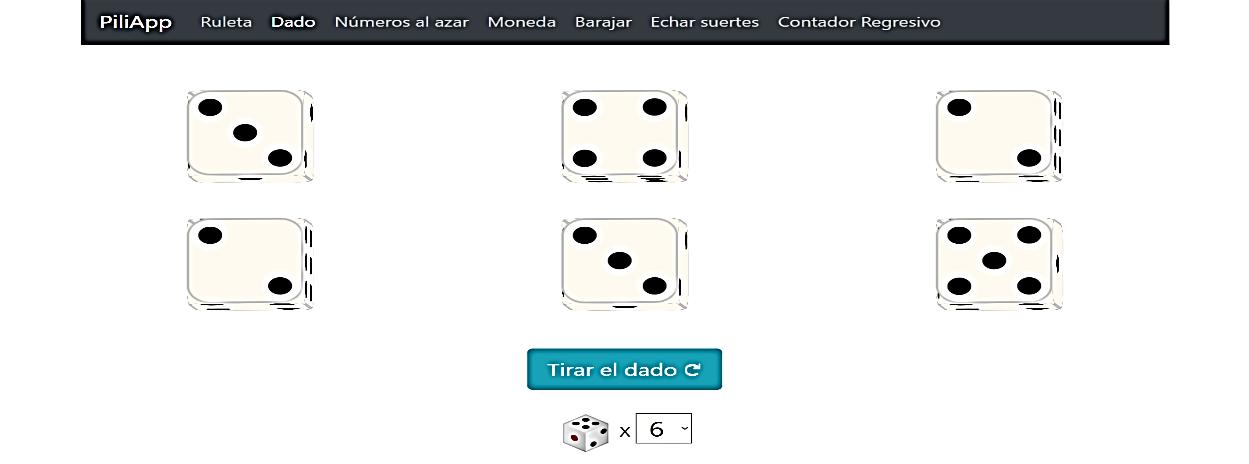
Comprobar los trabajos y el progreso de tus alumnos.
Funciones:
Liveworksheetste permite transformar tus tradicionalesfichasimprimibles(doc, pdf, jpg...) en ejercicios interactivosauto corregibles, quellamamos "fichas interactivas".
Los alumnospueden completarestas fichasonliney enviarsusrespuestas al profesor. Esto es buenopara los alumnos(más motivador), para el profesor (le ahorra tiempo de corrección) y para el entorno(ahorra papel).
Además de esto, nuestrasfichasinteractivasaprovechan lasventajasquenos ofrecen las nuevastecnologíasaplicadasa laeducación:pueden incluirsonidos, videos, ejercicios de arrastrar y soltar, unircon flechas,selección múltiple...e inclusoejercicioshablados,quelosalumnostienen quecompletarusandoel micrófono.
Link para visualizar video tutorial en nuestro canal de YouTube: https://www.youtube.com/watch?v=g-ow5Mlgths
PiliApp
Trata de un generador de actividades interactivas para implementar en el aula, permite que se pueda editar cada una de sus funciones trayendo consigo aprendizajes innovadores potencializando habilidades intelectuales es un sitio de recursos seleccionados que incluye herramientas gratuitas, en línea y/o descargables, destinadasal uso de docentes y estudiantesde Educación Primaria y Media.
Nivel de estudiantes a los que aplica:
Nivel primario en adelante, está dirigida a personas de todas las edades, sin embargo, para su uso se requiere de habilidad y entendimiento así que se recomiendade 7 añosen delante.
Funciones:
No es necesarioutilizarunacuentaparapoder entrar a las funcionesquetrae el sitio web, es apropiadorealizar estas actividadesen cada unadelas accionesque se deseen alcanzarcon metas propuestas. Tú puedeshaceruso de estas funcionesdeunaformagratuita.
Además, haceposiblela búsquedadeherramientaspara la creación de presentaciones,formularios,imágenes,mapas, sitios web; edición devideos y sonidos,almacenamientodeinformación,programación dejuegos y muchomás.
PiliAppes un sitioquecontieneactividadesinteractivasdiversas:
Ruleta Cronómetro
Dados quepueden serutilizadosen propuestas lúdicasdentroy fueradel aula.
Link para visualizar video tutorial en nuestro canal de YouTube:
Quizizz
Quizizzes unaherramienta de gamificación quepermite evaluar a los estudiantes mientras se divierten. Similara Kahoot,ofrece la posibilidadde crear cuestionarios de distintos tipos, para diferentesmaterias y niveleseducativos,o haceruso de los queya han creadootros docentes dentrode la plataforma.

Nivel de estudiantes a los que aplica:
Nivel primario en adelante, está dirigida a personas de todas las edades, sin embargo, para su uso se requiere de habilidad y entendimiento así que se recomiendade 7 añosen delante.
Pasos a seguir para crear una cuenta:
1. Escribir la palabra quizizzen el buscadorde google
2. Clicken la primera opción
3. Clicken registrarse o inscribirse
4. Ingresar correo electrónico
Funciones:
Se puede crear un conjuntode “memes” o dibujitos personalizadosqueaparezcan despuésde cada respuesta correcta (o incorrecta) de los participantes.
Puedes incluir imágenes, no solo en la pregunta, sino también en las posibles respuestas, lo quepermite adaptarse un pocomejor a la diversidadde laclase.
También en lasopcionesde configuracióndela prueba, el creador del juegopuede elegir si se muestran las respuestas correctas después del fallo o no. Y también existe la opción de que los alumnosrevisen sus fallos (y las respuestas que eran correctas) tras acabar el test.
Los informesde resultados son muy completos, siendoposible enviaral alumno(o a su familia)un pdf con todos losdetalles de su prueba.
Permite seleccionar que el tiempo de respuesta no valga puntos. Esta función es muyimportante para mí pueshaymuchosalumnosquese ponen nerviososcuando tienen quecontestar rápidoy fallan muchomásde lo normal.
Esposibleseleccionarsi losalumnosvenenquéposiciónvanalolargodelaprueba en relación con los demás o no. Dependiendoloque te interese es posibledecidir quéhacer con esta opción.
Puedes organizar los cuestionarios en colecciones para encontrarlos más fácilmente.
Para insertar contenidomultimedia lo únicoque debemos hacer es dar click en la opción que nos interese, ya que, al momento de redactar las preguntas y respuestas, en la parte izquierda de cada recuadro, aparecen los tres iconos, debemos seleccionar qué es lo que queremos insertar, y luego procedemos a hacerlo, es decir, seleccionamosnuestraimagen, video o audio; automáticamente aparecerá en la casilla ya sea de pregunta o respuestas, esto queda a criterio de cada quien.
Genially
Es un software para crear contenidos interactivos. Permite crear imágenes, infografías, presentaciones, microsites, catálogos, mapas, entre otros, los cuales pueden ser dotados con efectos interactivos y animaciones.
Nivel de estudiantes a los que aplica:
Nivel primario en adelante, está dirigida a personas de todas las edades, sin embargo, para su uso se requiere de habilidad y entendimiento así que se recomiendade 7 añosen delante.
Pasos a seguir para crear una cuenta:
1) Hazclicaquí y acepta lostérminosde usoy lapolítica de privacidadde Genially.
2) Escribe tu dirección deemail y la contraseñaquedeseasusar.También puedes registrarte con unacuentadeGoogle, Office365, Facebook, Twitter o LinkedIn.
3) Opcionesde registro en Genially
4) A continuación, te haremos algunas preguntas sobre cómo quieres utilizar Genially.Así podremos ofrecerte unaexperiencialomás personalizadaposible, por ejemplo, optimizando recomendacionesde plantillaso informándotede las promocionesquepuedan aportarte valor.
5) Podrás iniciar sesión con tu email y contraseña o con la cuenta que hayas utilizadodeGoogle, Office365,Facebook, Twitter o LinkedIn.
6) Opcionesde iniciode sesión en Genially
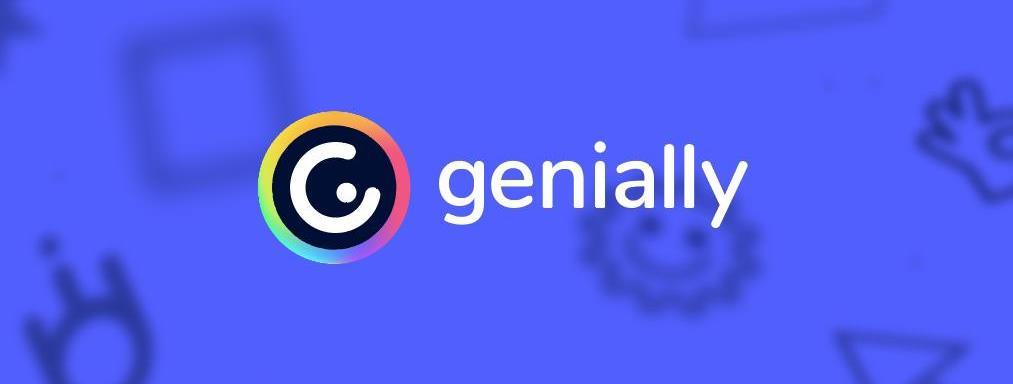
7) Para completar el registro, necesitas verificar tu cuenta. Solo tienes que hacer clic en ‘Listo’ en el email querecibirás.
8) ¡Ojo! Este último paso es muy importante, no solo para garantizar la seguridad de tu cuenta, sino también para poder utilizar todas las funcionalidades de la herramienta.Algunassoloestán disponiblesparacuentasverificadas.
Funciones:
Permite incrustarenlapresentacióntodotipode contenidomultimedia:vídeo,audio, GIFs… ¡Un sinfín de posibilidades para enriquecer tu contenido! Por ejemplo, si preparas tu currículum online con Genial.ly puedes insertar tu vídeo de presentación.O hacer tus presentacionesmucho más divertidas incluyendoalgún GIF…
Puedes configurar tu diseño para que las personas naveguen a través de él de diferentesformas. Puedeshacer un microsite, configurartu presentación para que se reproduzca como un vídeo o estructurar los enlacespara que las imágenes se vean en el orden que tú quieras. Esto te permitirá aplicar fácilmente técnicas de gamificación.
La herramienta está optimizada para que crear contenidossea muy fácil. Puedes añadir páginas de otro Genial.ly, copiar elementos de unas páginas a otras, modificar tamaño y transparencia de los fondos y de los elementos… Según vas aprendiendo a utilizarla y conociéndola mejor, vas descubriendo su tremendo potencial.
¡Hay un montón de recursos! bloques prediseñados, gráficos, disposiciones de textos, todotipo deiconos. Si te tomas algodetiempo para conocerlos,te ahorrarás mucho,pero que muchotrabajo.
Link para visualizar video tutorial en nuestro canal de YouTube: https://www.youtube.com/watch?v=QfdLjlQo4po
YouTube
YouTube es un sitio Web que permite a sus usuariossubir vídeos para que otros puedan consumirlosen cualquiermomentoy de maneraOnline.Realmente,esuna especie de televisión ala carta por Internet. Pero en esta red no solo puedes visionar contenido profesional, sino también de cualquiertipode usuarios.Todo el mundopuedecrear unacuentaen ellay ofrecer suspropios vídeos al resto del mundo.
Nivel de estudiantes a los que aplica:
Los estudiantespodrán comenzar a usar laapp de YouTubey otras funcionesuna vez que cumpla 13 años(o la edad aplicableen tu país en caso de vivir fuerade la Unión Europea).En YouTube,nohayningunaconfiguración defiltrode contenido activada de forma predeterminada.
Pasos a seguir para crear una cuenta:
1) Ve a YouTube.comy mira en la esquinasuperiorderechade tu pantalla.Habrá un botón azul de iniciode sesión,o un íconoquete represente. Las cuentasde YouTube y las de Google son iguales, por lo que, si has iniciadosesión en tu cuentade Gmail, también lo habráshechoen YouTube.

2) Si ves un botón de acceso, haz clicen él. Si ves tu ícono, haz clic en él y, en la ventanaqueaparece, seleccionaAñadircuenta.Decualquiermodo, accederás a una pantalla de acceso. Debajo de donde te pide tu dirección de correo electrónicodirá Crear cuenta.Haz clic en Crear cuenta.
3) En la página de registro, deberás introducir tu nombre, dirección de correo electrónico y número de teléfono móvil, así como otros datos personales. No introduzcas tu dirección de Gmail actual. Introduce un correo electrónico alternativo que hayas creado para tu blog o haz clic en Deseo una nueva dirección de Gmail. Esto cambiará ligeramentetu páginapara que el campo de correo electrónicose conviertaen Elegirun nombrede usuario.
4) Tendrás que poner tanto el nombre como el apellido cuando crees tu cuenta, pero puedescambiarlo a un nombremás tarde.
5) Tu contraseña deberá tener al menos 8 caracteres de longitud.Intenta utilizar unacombinacióndeletrasonúmeros,y asegúratedequenosea algofácilmente adivinable(porejemplo, el nombre del cónyuge).
6) Cuandotermines el formulario, haz clic en el siguientepaso y, en la siguiente pantalla,continúaen YouTube.
Funciones:
❖ Ver los vídeos quemás gustan
❖ Buscar y visualizarvídeos sobre temáticas diversas, comentarlo, decir si se te gusta, sinote gusta, denunciarlo,puntuarlo....
❖ Suscribirtea tus canalesfavoritos.
❖ Alquilarocomprar películas.
❖ Guardar vídeos para verlos más tarde.
❖ Obtener recomendacionesbasadasen los vídeos quehayasvisto.
❖ Crear y difundirvídeos
❖ Crear uncanalpropioen YouTubeparasubirvídeosmarcarotroscomo favoritos e inclusocrear listas de reproducción para que los que visiten tu canal puedan visualizarlas.
❖ Editar los vídeos quehemossubido.
❖ Realizarun seguimientosobre la popularidaddenuestrosvídeos.
❖ Conectarcon otros usuarios
❖ Compartir vídeos quete gusten en Facebook, Twitter y otras redes sociales.
❖ Buscar a tus contactos de Facebook, de Yahoo, de Hotmail y de Gmail en YouTube.
❖ Ver vídeos privados de familiaresy amigos.
Link para visualizar video tutorial en nuestro canal de YouTube:
Árbol ABC
Árbol ABC es un mundo imaginariodonde los pequeñosayudan a los personajes para completar los juegos. Este enfoquehace que el aprendizaje sea amigable y accesible para los niñoscreando un contexto que conecta las diferentesáreas del conocimiento.

Nivel de estudiantes a los que aplica:
Nivel preprimarioy primario, está dirigidaa niñosyaqueloscontenidosson denivel inicial,por lotanto, se recomiendapara niñosde8 añoso menos.
Funciones:
Encontrarmaneras de involucraralos estudiantes
La respuesta la encontré a través de mi hijo, quien,en ese entonces,a la edad de 5 años fue diagnosticado con TDAH o Trastorno por Déficit de Atención e Hiperactividad. Frustrada con un currículo tradicional con el que mi hijo no se identificaba,comencéadesarrollarjuegos interactivosmuysencillos.¡Larespuesta de mi hijo fueincreíble!Los juegos mantenían su atención yaprendía con facilidad toda clase de conceptos. Conozco de primera mano los retos educativos que los niños enfrentan en sus vidas, por eso mi objetivo es crear y proveer juegos didácticos y actividades para todos ellos con el fin de apoyar el acceso a una educación interactiva,divertiday de calidad.
Juegospara el aprendizaje
Todos los juegos de Árbol ABC están basados en la teoría de las inteligencias múltiples,y refuerzan losconceptosbásicosde matemática, lenguaje,inglés,artey lógica, además de proporcionar un ambiente en el que el niño o niña participa activamente tomando decisiones y recibiendo retroalimentación inmediata. Los padres pueden confiar en la calidad de nuestros juegos ya que todos fueron desarrollados por un equipo de educadores calificados y complementan los contenidosabarcadospor las institucioneseducativas.
Canal de


